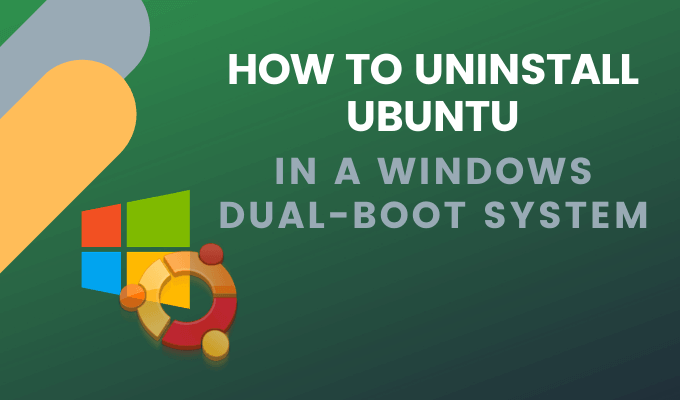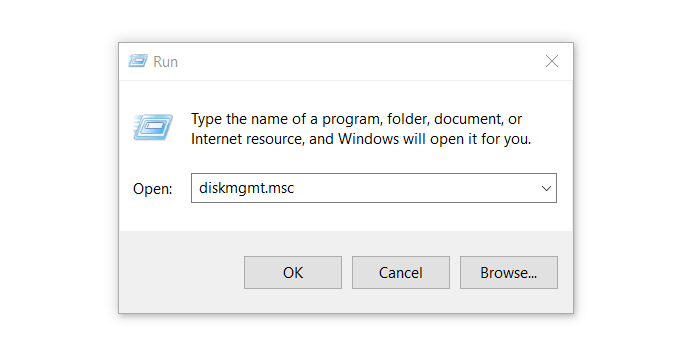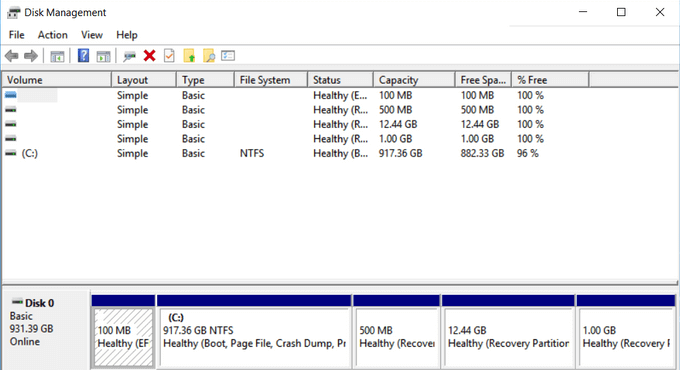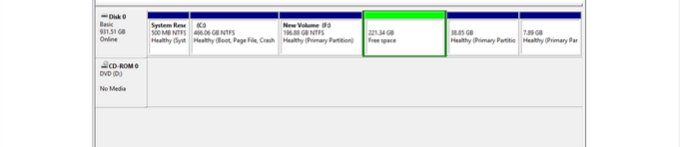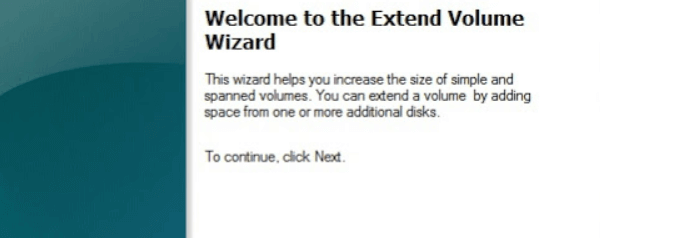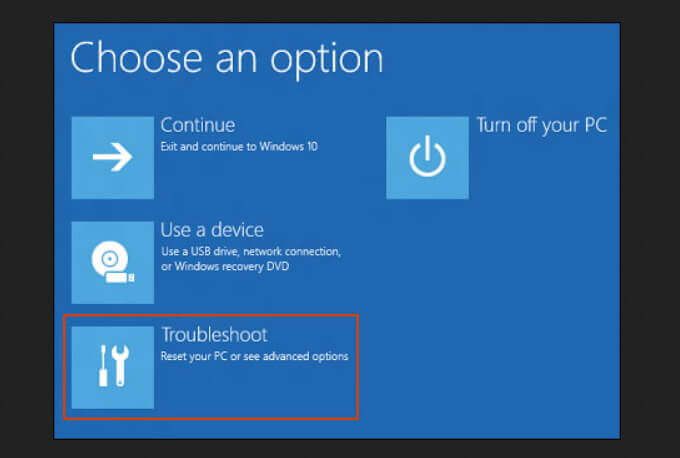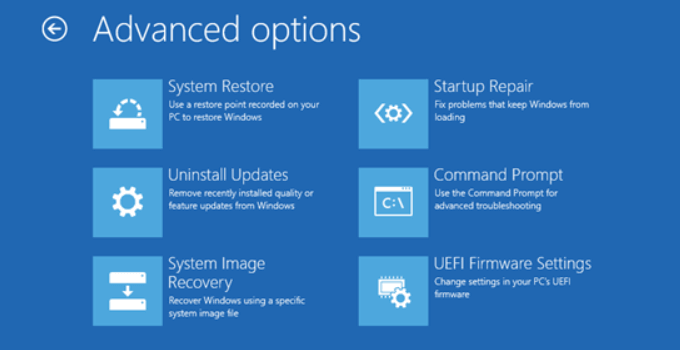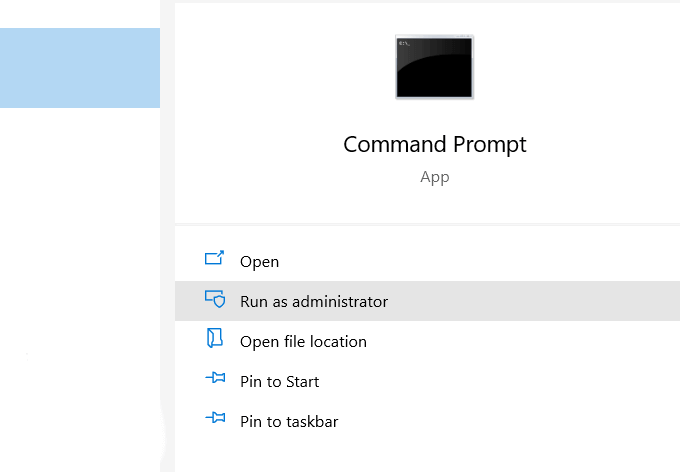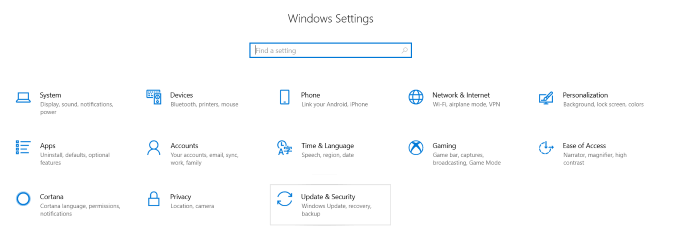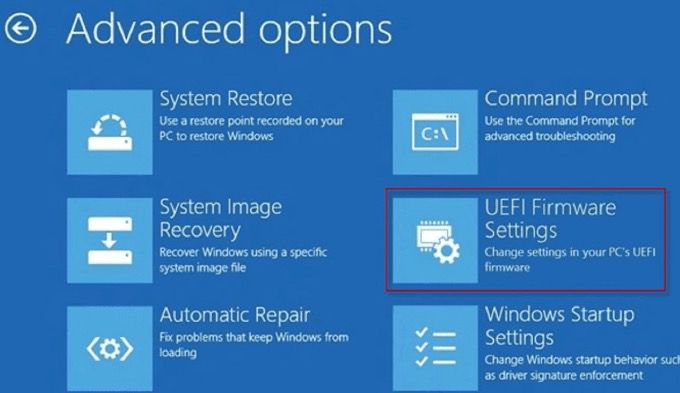如果您已在Windows上将Ubuntu随PC一起安装但又不想再使用Linux,该怎么办?现在,您的硬盘驱动器上有一个Linux分区 ,它占用了您要用于Windows文件夹和文件的空间。
本文将向您展示如何安全地卸载Windows 10双启动中的Ubuntu ,而不会丢失数据或应用程序。
此过程的第一部分是删除Linux操作系统。请记住,这还将删除您所有的Ubuntu数据和系统文件。确保保存您不想删除的任何内容。该过程的第二部分是更改Windows启动加载器。
在对计算机进行任何更改之前,您始终要备份文件。即使仅使用Linux了很短一段时间,也很可能要保存一些数据。
此外,您还希望备份Windows分区中的所有关键数据。使用外部硬盘驱动器,云存储或DVD,以免丢失任何数据。
确保您拥有Windows的USB或DVD。您可以从Microsoft 下载Windows 10的副本 。
In_content_1全部:[300x250] / dfp:[640x360]->
在Windows中删除Linux分区
首先登录Windows。按住Windows键+ R,然后键入diskmgmt.msc以打开Windows磁盘管理工具。
Linux分区与Windows有所区别,因为它们没有驱动器号和文件系统。
Windows分区可以通过驱动器标签(例如C,D)来识别和E。它们通常也是FAT或NTFS文件。
要删除Linux分区,请右键单击每个分区,然后选择Delete Volume。>
 将会弹出警告,通知您您正在尝试删除Windows尚未创建的分区。然后,将询问您是否要删除它。选择是。
将会弹出警告,通知您您正在尝试删除Windows尚未创建的分区。然后,将询问您是否要删除它。选择是。
删除分区将释放驱动器上的空间。
如果您还有其他Linux分区,请以相同的方式删除它们。右键单击可用空间,然后选择删除分区。,然后在对话框弹出时单击是。
现在,可用空间已更改为未分配空间。要扩展Windows分区以占用可用空间,请右键单击未分配空间,然后从下拉选项中选择扩展卷。
扩展卷向导将打开。点击下一步>下一步>完成。
该过程完成后,您可以只会看到一个卷,这意味着您已经将所有磁盘空间都归还给Windows。
从计算机中删除Linux分区后,Ubuntu的启动加载程序仍然存在,因此也需要删除。有几种方法可以执行此操作。
删除Grub Bootloader
转到Windows“开始”菜单,然后单击电源图标。然后按住Shift键并选择Restart。
继续按住Shift键,直到看到Choose a option 屏幕。
选择问题排查选项>高级选项>命令提示符。从“命令提示符”选项中选择您的用户帐户,然后输入密码。
这将打开命令行终端。键入bootrec / fixmbr,然后按Enter。查看该操作已成功完成的消息。
下一步,键入bootrec / fixboot>Enter。看到相同的消息,表明操作已成功完成。键入另一个命令bootrec / scanos>Enter。此命令将扫描您的所有磁盘,以查看是否有Windows操作系统的任何实例。完成所需的时间取决于您的系统规格以及已安装磁盘的大小和数量。扫描完成后,您将在磁盘上看到Windows安装。
要将Windows用作主引导操作系统,请键入命令bootrec / rebuildbcd>Enter。
如果您有多个Windows安装后,您将看到所有安装的列表以及它们在驱动器上的存储位置。键入A>Enter完成该过程。
要关闭终端,请输入退出>Enter。您现在已经成功删除了与Ubuntu相关的所有内容。您的PC现在将直接启动到Windows。
使用Windows Boot Loader覆盖Linux Boot Loader
覆盖Linux Windows引导加载程序,将上面下载的USB Windows Installer插入计算机,然后重新启动。
从USB恢复盘引导系统后,单击修复计算机。
在下一个屏幕中,选择故障排除强>选项。
从下一个高级选项屏幕中选择命令提示符。
在命令提示符窗口中,输入bootrec.exe / fixmbr。这将修复Windows启动加载程序。
立即重新启动计算机将从硬盘驱动器启动计算机。 Windows现在可以正常运行了,而Linux将不再在您的系统上。
如果没有Windows安装CD或USB,该怎么办?
您仍然可以按照以下说明从Windows 10或Ubuntu卸载Ubuntu双重引导。
在Windows 10中,以Administrator身份运行命令提示符。
运行以下命令,将正确的EFI可执行文件设置为默认启动项:
bcdedit / set“ {bootmgr}”路径\ efi \ microsoft \ boot \ bootmgfw.efi
要查看以上命令是否有效,请重新启动计算机。如果成功,它将直接启动到Windows。
要删除分区,请按照上述步骤操作,首先输入diskmgmt.msc(Delete the Linux Partition in Windows部分)
使用UEFI更改引导顺序
您可以更改UEFI引导顺序 直接从固件(BIOS)设置。要从Windows 10访问BIOS,请单击开始按钮>设置>更新和安全性。
在左侧列上,单击恢复。在高级启动下,单击重新启动立即。
选择问题排查>高级选项>UEFI固件设置。在UEFI固件设置屏幕上,单击重新启动。然后,您的计算机将重新启动并加载到BIOS中。
从Windows 10双启动中卸载Ubuntu并不困难。您可以按照上述方法之一进行操作,而不会丢失任何数据。
相关文章: